หนึ่งในคุณสมบัติที่รู้จักกันน้อยของ VLC Media Player คือความสามารถในการแปลงแปลงรหัสและสื่อฉีก คุณลักษณะนี้มีอยู่ใน VLC เวอร์ชันล่าสุดทั้งหมด ดังนั้นทำไมบางคนต้องการแปลงหรือริพมีเดียด้วย VLC หนึ่งในเหตุผลคือคุณไม่จำเป็นต้องติดตั้งซอฟต์แวร์อื่นสำหรับการแปลง หากคุณใช้ VLC สำหรับการเล่นสื่อคุณสามารถใช้สำหรับการแปลงสื่อได้อย่างง่ายดาย
ผู้ใช้บางคนอาจชอบคุณสมบัตินี้ที่พวกเขาตัดสินใจเปลี่ยนมาใช้ VLC เป็นเครื่องเล่นสื่อหลัก หากคุณยังไม่ได้ติดตั้งคุณสามารถดาวน์โหลดได้จากเว็บไซต์ทางการ VLC เข้ากันได้กับระบบปฏิบัติการ Windows, Mac และ Linux และตัวเลือกการแปลงควรมีในทุกรุ่น
เริ่ม VLC แล้วคลิกที่สื่อ> แปลง / บันทึก คุณสามารถกด Ctrl-R เพื่อเปิดหน้าต่างไดอะล็อก หน้าจอไฟล์ใช้เพื่อเพิ่มไฟล์มีเดียที่คุณต้องการแปลง เพียงคลิกปุ่มเพิ่มและใช้เบราว์เซอร์ไฟล์เพื่อเพิ่มไฟล์มีเดีย
คุณสามารถเพิ่มไฟล์คำบรรยายหากคุณต้องการหรือเปิดใช้งานการตั้งค่าแสดงตัวเลือกเพิ่มเติมเพื่อแสดงตัวเลือกขั้นสูงที่มักไม่จำเป็นต้องแก้ไข

การคลิกที่แปลง / บันทึกจะเปิดขั้นตอนสุดท้ายของการกำหนดค่า โฟลเดอร์ปลายทางและโปรไฟล์การแปลงจะถูกเลือกบนหน้าจอนี้
VLC มาพร้อมกับโปรไฟล์โหลที่ดีจากการแปลงวิดีโอที่เลือกเป็นรูปแบบอื่น รูปแบบที่รองรับ ได้แก่ mp4, webm, ts และ ogg นอกจากนี้ยังมีตัวเลือกในการแปลงเฉพาะแหล่งกำเนิดเสียงหรือเพื่อสร้างโปรไฟล์การแปลงรหัสที่กำหนดเอง
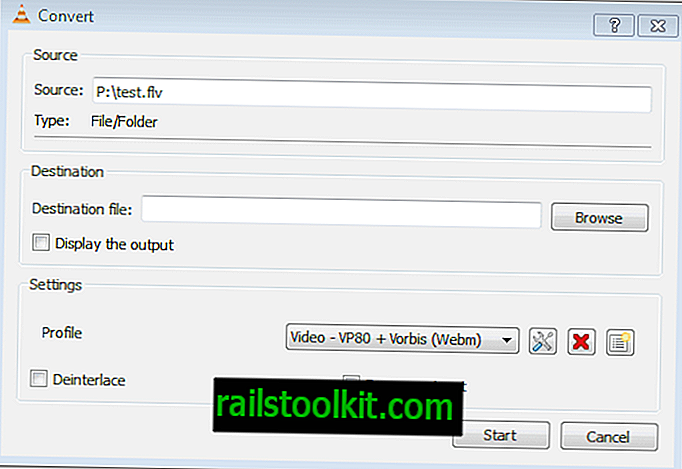
คลิกที่ปุ่มโปรไฟล์ใหม่เปิดหน้าจอกำหนดค่าที่สามารถสร้างโปรไฟล์การแปลงวิดีโอใหม่
ซึ่งรวมถึงตัวแปลงสัญญาณวิดีโอและเสียงการห่อหุ้มและคำบรรยาย วิดีโอเพิ่มเติมและตัวแปลงสัญญาณเสียงรวมถึงการห่อหุ้มมีให้เลือกที่นี่
VLC จะประมวลผลสื่อที่เลือกในหน้าต่างแอปพลิเคชันหลัก นี่คือสถานะการสตรีมและการส่งต่ออย่างรวดเร็วของไฟล์วิดีโอที่เลือก
และนั่นคือทั้งหมดที่มีให้มัน สะดวกในการใช้ VLC เพื่อแปลงวิดีโอหากติดตั้งโปรแกรมไว้ในระบบ ตัวเลือกโปรไฟล์ขั้นสูงควรเหมาะสมกับงานแปลงส่วนใหญ่
ดูเหมือนว่าเป็นไปไม่ได้ที่จะแปลงวิดีโอหลายรายการพร้อมกันและบันทึกเป็นไฟล์แยกต่างหากอย่างน้อยไม่ได้อยู่ใน GUI หากคุณรู้วิธีการทำเช่นนั้นแจ้งให้เราทราบในความคิดเห็น














